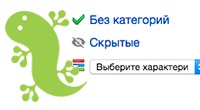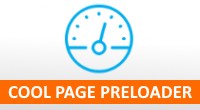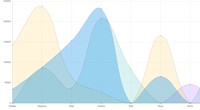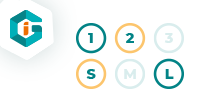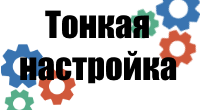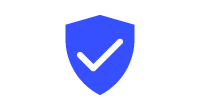VK уведомления
Описание плагина VK уведомления
Уведомления отправляются только администратору.Плагин не отправляет уведомления покупателям!
Инструкция по настройке:
Шаг 1:
Если планируете отправлять уведомление не в беседу, а только себе, то выполнять пункты 3,4,5 не нужно. Достаточно выполнить пункт 1,2 и так же напишите сообществу любое сообщение - это нужно для того, чтобы сообщество(бот) мог отправлять Вам уведомления.
Заходим в настройки сообщества (если сообщества нет, то нужно его создать. Как создать сообщество):
Работа с Api > Создать ключ > Скопируйте его (это токен который нужно указать в Access token)
Сообщения > Сообщения сообщества > Включить
Настройки ботов > Включить бота > Разрешить приглашать в беседы
Пригласите группу в беседу
В ID беседы указываем эту беседу, но не Вашу, а бота, т.е по очередности, пригласили в первую беседу - id 1 во вторую - id 2 и т.д.
Шаг 2:
Перейдите в Настройки->SMS-провайдеры и найдите "VK Notifications"
В "Идентификаторы отправителя" укажите ID пользователя которому должны приходить уведомления либо оставьте пустым, если планируете отправлять уведомления в беседу. Если нужно чтобы уведомление приходило нескольким получателям, укажите через запятую эти ID (Например: 12222222222,22222223333,333333333).
Как узнать id пользователя
В "Access token" укажите access token который Вы получили из первого шага
В "ID беседы" укажите ID беседы куда должны приходить уведомления либо оставьте пустым, если не планируете отправлять уведомления в беседу.
Нажмите кнопку "сохранить"
Шаг 3:
Перейдите в Магазин->Настройки->Уведомления
Нажмите кнопку "Новое уведомление"
Выберите нужное событие из списка:
Укажите название выбраного события (можете добавить слово VK, чтобы было понятно, что это уведомления в vk).
"Транспорт" - выберите "SMS"
"Включен" - поставьте галочку
"Источник заказов" - выберите источник
"Отправитель" - выберите из списка пункт который начинается с id пользователя
"Кому" - выберите "Администратор магазина"
"Текст" - отредактируйте шаблон сообщения под себя. Cписок доступных переменных можно найти по ссылке "Шпаргалка" (под полем для редактирования шаблона сообщений)
Нажмите кнопку сохранить.
По желанию нажмите кнопку "Проверить отправку", чтобы убедиться в правильности создания уведомления. В поле "Кому" можете указать произвольные цифры.
Системные требования: curl;
Смотрите также